远程连接Android 使用adb,远程操作屏幕推荐使用Scrcpy,以下为个人学习记录使用
1、命令语法
adb [-d|-e|-s ]
如果只有一个设备/模拟器连接时,可以省略掉 [-d|-e|-s ] 这一部分,直接使用 adb 。
如果有多个设备/模拟器连接,则需要为命令指定目标设备。
参数含义-d指定当前唯一通过 USB 连接的 Android 设备为命令目标
-e指定当前唯一运行的模拟器为命令目标
-s 指定相应 serialNumber 号的设备/模拟器为命令目标
2、设备查询
adb devices
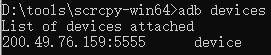
输出格式为 [serialNumber] [state],serialNumber 即我们常说的 SN,state 有如下几种:
offline —— 表示设备未连接成功或无响应。
device —— 设备已连接。注意这个状态并不能标识 Android 系统已经完全启动和可操作,在设备启动过程中设备实例就可连接到 adb,但启动完毕后系统才处于可操作状态。
no device —— 没有设备/模拟器连接。
3、打印屏幕分辨率信息
adb shell dumpsys window displays
打印简单方式:
adb shell wm size

4、启动/停止
启动:adb start-server
停止:adb kill-server
5、无线链接/断开
链接:adb connect
断开:adb disconnect
如果连接不了,请确认 Android 设备与电脑是连接到了同一个 WiFi,然后再次执行 adb connect 那一步;
如果还是不行的话,通过 adb kill-server 重新启动 adb 然后从头再来一次试试。
6、查看应用列表
adb shell pm list packages [-f] [-d] [-e] [-s] [-3] [-i] [-u] [--user USER_ID] [FILTER]
查看所有应用:adb shell pm list packages
参数显示列表无所有应用
-f显示应用关联的 apk 文件
-d只显示 disabled 的应用
-e只显示 enabled 的应用
-s只显示系统应用
-3只显示第三方应用
-i显示应用的 installer
-u包含已卸载应用
包名包含 字符串
7、安装APK
adb install [-lrtsdg]
adb install 后面可以跟一些可选参数来控制安装 APK 的行为,可用参数及含义如下:
参数含义-l将应用安装到保护目录 /mnt/asec
-r允许覆盖安装
-t允许安装 AndroidManifest.xml 里 application 指定 android:testOnly="true" 的应用
-s将应用安装到 sdcard
-d允许降级覆盖安装
-g授予所有运行时权限
常见安装失败输出代码、含义及可能的解决办法如下:
输出含义解决办法INSTALL_FAILED_ALREADY_EXISTS应用已经存在,或卸载了但没卸载干净adb install 时使用 -r 参数,或者先 adb uninstall 再安装
INSTALL_FAILED_INVALID_APK无效的 APK 文件
INSTALL_FAILED_INVALID_URI无效的 APK 文件名确保 APK 文件名里无中文
INSTALL_FAILED_INSUFFICIENT_STORAGE空间不足清理空间
INSTALL_FAILED_DUPLICATE_PACKAGE已经存在同名程序
INSTALL_FAILED_NO_SHARED_USER请求的共享用户不存在
INSTALL_FAILED_UPDATE_INCOMPATIBLE以前安装过同名应用,但卸载时数据没有移除;或者已安装该应用,但签名不一致先 adb uninstall 再安装
INSTALL_FAILED_SHARED_USER_INCOMPATIBLE请求的共享用户存在但签名不一致
INSTALL_FAILED_MISSING_SHARED_LIBRARY安装包使用了设备上不可用的共享库
INSTALL_FAILED_REPLACE_COULDNT_DELETE替换时无法删除
INSTALL_FAILED_DEXOPTdex 优化验证失败或空间不足
INSTALL_FAILED_OLDER_SDK设备系统版本低于应用要求
INSTALL_FAILED_CONFLICTING_PROVIDER设备里已经存在与应用里同名的 content provider
INSTALL_FAILED_NEWER_SDK设备系统版本高于应用要求
INSTALL_FAILED_TEST_ONLY应用是 test-only 的,但安装时没有指定 -t 参数
INSTALL_FAILED_CPU_ABI_INCOMPATIBLE包含不兼容设备 CPU 应用程序二进制接口的 native code
INSTALL_FAILED_MISSING_FEATURE应用使用了设备不可用的功能
INSTALL_FAILED_CONTAINER_ERRORsdcard 访问失败; 2. 应用签名与 ROM 签名一致,被当作内置应用确认 sdcard 可用,或者安装到内置存储; 2. 打包时不与 ROM 使用相同签名
INSTALL_FAILED_INVALID_INSTALL_LOCATION不能安装到指定位置; 2. 应用签名与 ROM 签名一致,被当作内置应用切换安装位置,添加或删除 -s 参数; 2. 打包时不与 ROM 使用相同签名
INSTALL_FAILED_MEDIA_UNAVAILABLE安装位置不可用一般为 sdcard,确认 sdcard 可用或安装到内置存储
INSTALL_FAILED_VERIFICATION_TIMEOUT验证安装包超时
INSTALL_FAILED_VERIFICATION_FAILURE验证安装包失败
INSTALL_FAILED_PACKAGE_CHANGED应用与调用程序期望的不一致
INSTALL_FAILED_UID_CHANGED以前安装过该应用,与本次分配的 UID 不一致清除以前安装过的残留文件
INSTALL_FAILED_VERSION_DOWNGRADE已经安装了该应用更高版本使用 -d 参数
INSTALL_FAILED_PERMISSION_MODEL_DOWNGRADE已安装 target SDK 支持运行时权限的同名应用,要安装的版本不支持运行时权限
INSTALL_PARSE_FAILED_NOT_APK指定路径不是文件,或不是以 .apk 结尾
INSTALL_PARSE_FAILED_BAD_MANIFEST无法解析的 AndroidManifest.xml 文件
INSTALL_PARSE_FAILED_UNEXPECTED_EXCEPTION解析器遇到异常
INSTALL_PARSE_FAILED_NO_CERTIFICATES安装包没有签名
INSTALL_PARSE_FAILED_INCONSISTENT_CERTIFICATES已安装该应用,且签名与 APK 文件不一致先卸载设备上的该应用,再安装
INSTALL_PARSE_FAILED_CERTIFICATE_ENCODING解析 APK 文件时遇到 CertificateEncodingException
INSTALL_PARSE_FAILED_BAD_PACKAGE_NAMEmanifest 文件里没有或者使用了无效的包名
INSTALL_PARSE_FAILED_BAD_SHARED_USER_IDmanifest 文件里指定了无效的共享用户 ID
INSTALL_PARSE_FAILED_MANIFEST_MALFORMED解析 manifest 文件时遇到结构性错误
INSTALL_PARSE_FAILED_MANIFEST_EMPTY在 manifest 文件里找不到找可操作标签(instrumentation 或 application)
INSTALL_FAILED_INTERNAL_ERROR因系统问题安装失败
INSTALL_FAILED_USER_RESTRICTED用户被限制安装应用
INSTALL_FAILED_DUPLICATE_PERMISSION应用尝试定义一个已经存在的权限名称
INSTALL_FAILED_NO_MATCHING_ABIS应用包含设备的应用程序二进制接口不支持的 native code
INSTALL_CANCELED_BY_USER应用安装需要在设备上确认,但未操作设备或点了取消在设备上同意安装
INSTALL_FAILED_ACWF_INCOMPATIBLE应用程序与设备不兼容
does not contain AndroidManifest.xml无效的 APK 文件
is not a valid zip file无效的 APK 文件
Offline设备未连接成功先将设备与 adb 连接成功
unauthorized设备未授权允许调试
error: device not found没有连接成功的设备先将设备与 adb 连接成功
protocol failure设备已断开连接先将设备与 adb 连接成功
Unknown option: -sAndroid 2.2 以下不支持安装到 sdcard不使用 -s 参数
No space left on device空间不足清理空间
Permission denied … sdcard …sdcard 不可用
signatures do not match the previously installed version; ignoring!已安装该应用且签名不一致先卸载设备上的该应用,再安装
8、卸载应用
adb uninstall [-k]
表示应用的包名,-k 参数可选,表示卸载应用但保留数据和缓存目录。
9、查看正在运行的Service
adb shell dumpsys activity services []
参数不是必须的,指定 表示查看与某个包名相关的 Services,不指定表示查看所有 Services。
不一定要给出完整的包名,比如运行 adb shell dumpsys activity services org.mazhuang,那么包名 org.mazhuang.demo1、org.mazhuang.demo2 和 org.mazhuang123 等相关的 Services 都会列出来。
10、调起Activity
adb shell am start [options]
例如:
adb shell am start -n com.tencent.mm/.ui.LauncherUI
表示调起微信主界面。
adb shell am start -n org.mazhuang.boottimemeasure/.MainActivity --es "toast" "hello, world"
表示调起 org.mazhuang.boottimemeasure/.MainActivity 并传给它 string 数据键值对 toast - hello, world。
11、调起Service
adb shell am startservice [options]
例如:
adb shell am startservice -n com.tencent.mm/.plugin.accountsync.model.AccountAuthenticatorService
12、强制停止应用
adb shell am force-stop
命令示例:
adb shell am force-stop com.qihoo360.mobilesafe
13、复制设备文件到电脑
adb pull [电脑上的目录]
其中 电脑上的目录 参数可以省略,默认复制到当前目录。
例:
adb pull /sdcard/sr.mp4 ~/tmp/
小技巧:设备上的文件路径可能需要 root 权限才能访问,如果你的设备已经 root 过,可以先使用 adb shell 和 su 命令在 adb shell 里获取 root 权限后,先 cp /path/on/device /sdcard/filename 将文件复制到 sdcard,然后 adb pull /sdcard/filename /path/on/pc。
14、复制电脑里文件到设备
adb push
例:
adb push ~/sr.mp4 /sdcard/
小技巧:设备上的文件路径普通权限可能无法直接写入,如果你的设备已经 root 过,可以先 adb push /path/on/pc /sdcard/filename,然后 adb shell 和 su 在 adb shell 里获取 root 权限后,cp /sdcard/filename /path/on/device。
标签:应用,FAILED,adb,INSTALL,常用命令,整理,ADB,安装,设备
来源: https://blog.youkuaiyun.com/huoguangyao/article/details/113176706







 本文详细介绍了如何使用adb进行Android设备的远程连接,包括adb的基本命令、设备状态检查、屏幕分辨率获取、APK安装与卸载、应用列表查看、Service与Activity管理等,同时提供了常见问题及其解决方案,是Android开发者必备的调试工具指南。
本文详细介绍了如何使用adb进行Android设备的远程连接,包括adb的基本命令、设备状态检查、屏幕分辨率获取、APK安装与卸载、应用列表查看、Service与Activity管理等,同时提供了常见问题及其解决方案,是Android开发者必备的调试工具指南。
















 542
542

 被折叠的 条评论
为什么被折叠?
被折叠的 条评论
为什么被折叠?








